Этот метод не удаляет приложение полностью с мобильного телефона, а лишь отключает все процессы обновления и его работу в целом. О его присутствии можно забыть, но при необходимости его можно снова активировать.
Удаление системных и гугл приложений на смартфоне Xiaomi
Каждый год прошивка MIUI добавляет системные приложения, которые занимают внутреннюю память телефона. Некоторые из них работают в фоновом режиме. Это означает, что батарея разряжается быстрее и, конечно, приложения занимают больше оперативной памяти устройства. Обычный стандартный метод удаления предустановленных приложений невозможен, и сегодня мы рассмотрим, как удалить такие приложения. Тем не менее, следующие методы хороши тем, что подходят для всех мобильных телефонов Xiaomi. Это делается с заблокированным загрузчиком и без root-прав. Для удаления системных приложений вам понадобится компьютер с операционной системой Windows 10, USB-кабель для телефона и сам телефон.
Активируйте режим разработчика на телефоне Первым делом, для этого зайдите в настройки телефона, выберите телефон и семь раз нажмите на версию MIUI. Затем система сообщит вам о необходимости активировать определенные функции разработчика. Настройки — > Дополнительно — > Разработчик. Затем в режиме разработчика найдите и активируйте режим USB spring. Теперь вы можете подключить телефон к компьютеру через USB.
Загрузка и запуск приложения Xiaomi ADB Fastboot Tools
Следующим шагом будет загрузка приложения xiaomi_adb_adb_fastboot_tools_2.3.1, которое используется для удаления приложения. После загрузки приложения необходимо распаковать его, запустить файл xiaomiadbfastbootools.exe и нажать на debloater.
На вашем телефоне появится окно с разрешением нажать на компьютер.
Разрешите зачистку USB.
(После нажатия кнопки DeBloater в Windows 7 появляется окно с лицензией на обнаружение отладки, которое не появилось на вашем телефоне, подключите телефон к другому компьютеру с Windows 10 для решения проблемы, и если это сработало в Windows 7, прокомментируйте (Написать на.) В открывшемся окне выберите приложение, которое необходимо удалить.
Список приложений, которые можно удалить
Если перечисленные ниже приложения отсутствуют в программе, вы можете нажать кнопку Добавить пользовательское приложение и ввести следующие имена в списке скобок. Например, установите приложение Быстрое приложение. Затем найдите COM в списке приложений. MIUI.HYBRID, поставьте галочку и нажмите Удалить
Удаление быстрых приложений
Мы хотели бы отметить, что вам не нужно удалять все подряд. Все это на свой страх и риск! Ниже приведен список приложений, которые можно удалить, с описанием каждого приложения.
Список приложений которые можно удалить
Быстрые приложения (com.miui.hybrid)
Google Drive (com.google.android.apps.docs) — Google Drive, рекомендуется удалить его и поставить из Play market.
Игры /Games (com.xiaomi.glgm) — похоже на Google Play, но не совсем понятно, что вы имеете в виду под двумя одинаковыми приложениями, только от Xiaomi.
Карты (com.google.android.apps.maps) — Карты Google Я скачал их, потому что не пользуюсь ими.
Google Lens (com.google.ar.lens) — это технология распознавания изображений
SIM-меню (com.android.stk) — эта неприязнь была удалена. Некоторые операторы мобильной связи говорят, что используют это объявление в своих рекламных приложениях как мегафон при проверке баланса.
Оповещения населения (com.android.cellbroadcastreceiver) — насколько я понял, приложение не работает в России.
Приложения (com.xiaomi.mipicks) — как и в случае с Play Market, я не вижу смысла в его использовании, к тому же постоянно появляются оповещения.
Аналитика (com.miui.analytics) — приложение собирает информацию об использовании устройства.
(com.xiaomi.joyose) — китайский развлекательный сервис, не думаю, что он вам нужен.
Duo (com.google.android.apps.tachyon) — видеочат от Google, может быть безопасно удален, если не используется.
Facebook App Installer (com.facebook.system) — устанавливает приложения Facebook
Facebook App Manager (com.facebook.appmanager) — установленное приложение Facebook
Услуги Facebook (com.facebook.services) — Услуги Facebook
gmail (com.google.android.gm) — Если вы не пользуетесь почтовой программой Google Mail, можете смело ее удалить.
Google Photos (com.google.android.apps.photos) — удален, так как не используется для хранения, обработки, обмена или совместного использования, в противном случае удален по усмотрению.
(com.android.providers.partnerbookmarks) — стандартные закладки браузера партнеров Xiaomi
Google Play Music (com.google.android.Music) — программа воспроизведения Google Music
Google Play Фильмы (com.google.android.videos) — видеосервис от Google
Mi Roaming (com.miui.virtualsim) — виртуальная карта SIM не работает в России
MI Credit (com.xiaomi.payment) — электронный кошелек от Xiaomi, возможно работает только в Китае
mi pay (com.mipay.wallet.in) — ключевой компонент mi credit
mrgsvendorapp (com.my.games.vendorapp) — сервис от mail.ru (mail.ru является одним из спонсоров Xiaomi)
MSA (com.miui.msa.global) — еще одна учебная программа, которая питается движением и остается в фоновом режиме.
partnerNetflixActivation (com.netflix.partner.activation) — применение партнера от Netflix
vsimcor.
После удаления приложения смартфон необходимо перезагрузить. Нажмите «Перезагрузка в систему».
В итоге, с помощью этого метода можно избавиться от различного неиспользуемого мусора, освободить место в памяти, сэкономить энергию аккумулятора и убрать ненужные ярлыки с рабочего стола. Если вам понравилась статья, поблагодарите ее и не теряйте этот пост, поделитесь им в социальных сетях, все остальные вопросы задавайте в комментариях и я постараюсь ответить и помочь всем.
По какой-то причине у пользователей телефонов марки Xiaomi часто возникают вопросы о том, как удалить определенные приложения, почему они не могут удалить приложения и как очистить все данные в CCK. Это происходит из-за общего незнания ситуации, неактуальной прошивки или неисправности самого телефона.
Удаление стандартных приложений Xiaomi
Стандартные приложения Xiaomi нельзя удалить через операционную систему, так как они являются системными приложениями. Единственное, что может сделать стандартная деинсталляция, это удалить все установленные обновления и вернуться к исходной версии. Для полной деинсталляции требуются сторонние программы и/или права суперпользователя.
Начальные файлы остаются в памяти устройства, но не потребляют вычислительные ресурсы. Это можно сделать следующими способами
Затем приложение исчезает с рабочего стола MIUI или из главного меню, освобождая десятки мегабайт памяти.
Как удалить приложения Google на Xiaomi
Без стороннего программного обеспечения вы не сможете полностью удалить приложение из Google, но вы можете удалить и отключить обновления. Для этого необходимо использовать метод предустановленных приложений, отключенный в предыдущем пункте.
Все, что содержит или воспроизводится под именем Google, может быть отключено. 3: Рекомендуется сохранить Play Маркет, Play Игры и YouTube. Первый — для обновления установленного программного обеспечения, второй необходим для запуска игры.
Без root-прав
Вы можете удалить системные приложения на Xiaomi без прав суперпользователя. Для этого необходимо следующее
- включенный режим отладки по USB;
- утилита ADBFastboottools;
- соединительный кабель;
- компьютер.
Выполните следующие действия.
Это завершит удаление.
Не все установленные приложения появляются в списке удаления инструмента ADB FastBoot. Вы можете добавить их в список следующим образом
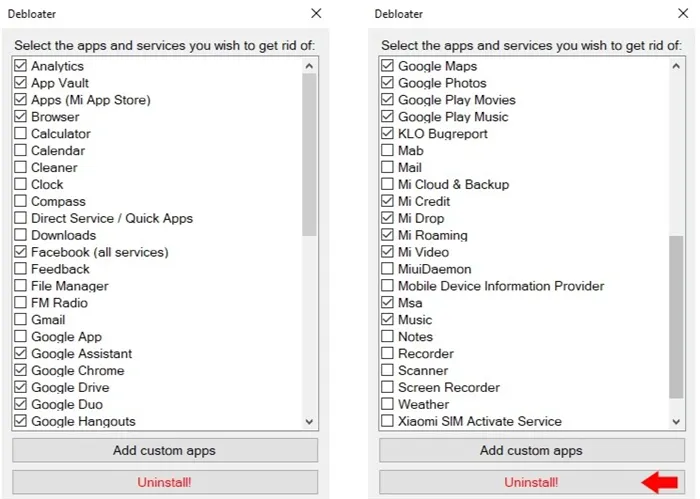
- Зайти в меню настроек и перейти в подраздел «Приложения».
- Перейти в свойства программы, нажав на название.
- Нажать на пиктограмму с буквой i в правом верхнем углу экрана.
- В ADBFastboottools нажать «Deploater» и «Add custom app».
- Ввести в открывшееся окошко фразу, указанную в строке «Имя пакета».
- Нажать «Done».
- Пометить добавленное приложение галочкой и удалить его.
После выполнения описанных выше действий вы можете удалить приложение непосредственно из папки / system / apps, а также обе сторонние программы, требующие root-прав.
Как удалить стандартные приложения на Xiaomi
Удалите из телефона стандартные приложения, например, «Калькулятор», «Календарь».
Однако следуйте инструкциям по удалению «Weather» или отключению обновлений, как описано далее, или получите права root-доступа.
Как удалить приложение на xiaomi: первый метод
Если вы удаляете приложение, которое загрузили сами, процесс удаления не будет громоздким. Напротив, это очень просто.
Этот метод требует, чтобы приложение находилось на рабочем столе.
- Найдите приложение на рабочем столе;
- Зажмите его пальцем – вверху появится значок мусорного бака;
- Перетащите туда приложение;
- Подтвердите свой выбор.
Этот метод применим не ко всем моделям Xiaomi — на телефонах с определенными версиями прошивки (в основном более старыми) она удаляет только рабочую поверхность, но не весь телефон, в чем помогает следующий метод.
Как удалить приложение на Xiaomi: второй метод
Этот метод работает на всех устройствах Xiaomi и является одним и тем же способом удаления приложений, таких как установленный Android.
- Зайдите в « Настройки »;
- Откройте вкладку « Все приложения »;
- Если вы всё ещё удаляете вами же установленную программу, не лишним будет перейти в « Сторонние приложения » – быстрее найдёте необходимый объект, так как там показаны только самостоятельно установленные на телефон приложения;
- Выберите нужное приложение и зайдите в его настройки;
- Перед удалением также можно воспользоваться функцией « Стереть данные » и « Очистить кэш », чтобы от приложения наверняка не осталось никаких следов во « внутренностях» телефона ;
- Нажмите « Удалить » и подтвердите свой выбор;
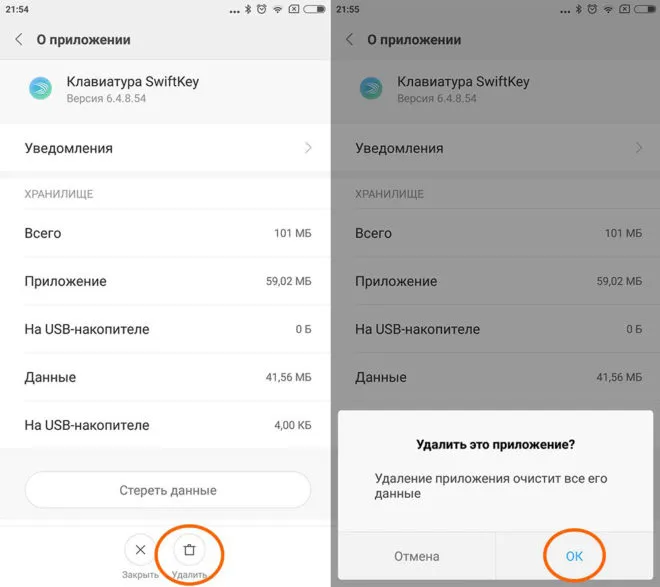
Этим функциональность программы не ограничивается. Фактически, его можно использовать для удаления приложений, даже тех, которые не отображаются в списке. Для этого нажмите кнопку Добавить пользовательское приложение в разделе выбора приложений. В открывшемся окне введите имя пакета и нажмите ‘Готово!
Какие предустановленные программы не рекомендуется трогать
Важно понимать, какие приложения можно удалить на Xiaomi Redmi и других моделях.
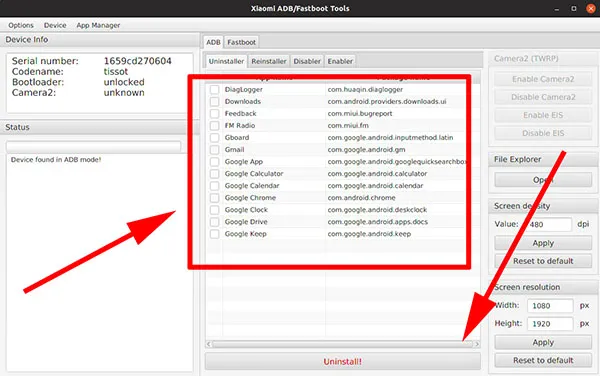
- обновление.apk (вызовет проблемы связанные с принудительным закрытием других приложений и сбоям в системе);
- XiaomiAccount.apk (приведет к проблемам с охлаждением и произвольному отключению смартфона при любом перегреве);
- FindDevice.apk (вызовет сбой системы и принудительное отключение телефона);
- DocumentsUI.apk (приведет к тому, что станет невозможным переносить файлы и фото на SD-карту и работать с дополнительной памятью).
Также не трогайте настройки SIM-карты, которые напрямую связаны с работой оператора сети. Это приведет к тому, что Xiaomi перестанет принимать звонки и не будет работать должным образом без сброса настроек. Не трогайте все эти приложения.
Это не полный список системных приложений, которые нельзя удалить без нарушения работы устройства. В списке представлены наиболее важные из них, которые трудно восстановить самостоятельно.
Как удалить ненужные приложения на Xiaomi
Для этого зайдите в Настройки и выберите Все приложения или Системные приложения. Найдите тот, который вы решили удалить, и нажмите соответствующую кнопку.
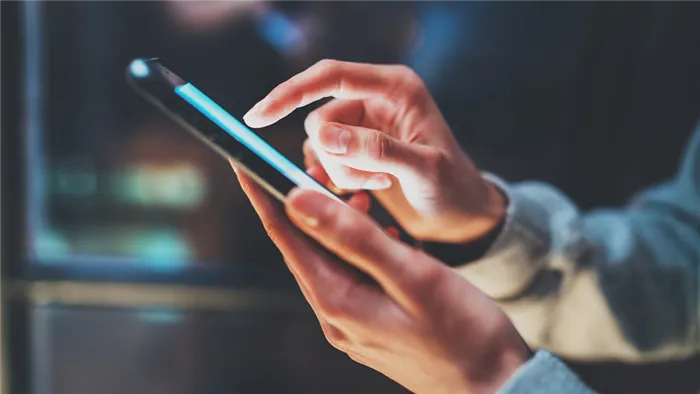
Второй способ — посетить Playstore. Для этого откройте настройки платформы и выберите «Мои приложения и игрушки». Затем необходимо найти приложение, которое вы хотите удалить, и выбрать нужную опцию.
Третий метод является самым быстрым. Просто нажмите и удерживайте значок приложения. Сверху появится опция ‘Uninstall’. Перетащите приложение в раздел ‘Uninstall’ на экране и оставьте его. Отделка.
Отключение программ через настройки
Это делает приложение простым в использовании. Загрузите QuickShortCutmaker из Play Store. После установки и запуска приложения выполните следующие действия.
- Вводим в поисковой строке слово «приложения». Если случается баг и не выполняется поиск, удаляем один или несколько символов, и нужное появится в рекомендуемом списке.
- Выбираем «параметры com.android.settings» и из открывшегося списка опций нажимаем на «попробовать/посмотреть…». Это позволит увидеть список всех приложений, которые можно отключить.
- Нажимаем на соответствующую кнопку «закрыть» и соглашаемся с предупреждением системы.
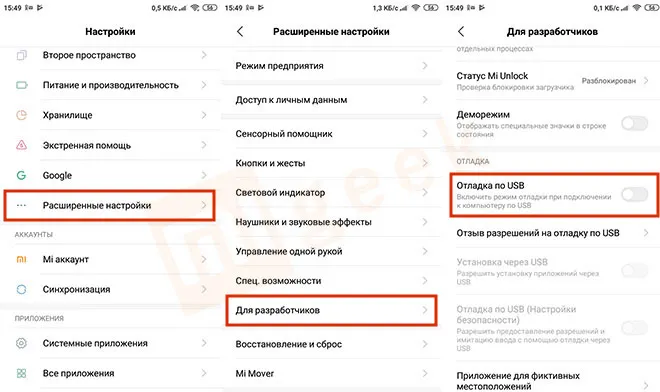
Перед выключением приложения необходимо удалить обновления. Для этого сначала выберите «Очистить». И вы должны делать это только для тех приложений, о которых вы знаете. В противном случае можно удалить программное обеспечение, которое вызывает сбои в работе смартфона.
Удаление ненужных приложений с Root-правами
Для использования этой функции все приложения безопасности должны быть отключены. Это Anti-Theft, Parental Controls, Antivirus или Launcher. В противном случае все попытки удалить приложения будут тщетными, так как система будет пытаться предотвратить их удаление.
Для этого откройте «Настройки». Опция «Пароль и безопасность» «>>» Перейдите в раздел «Приложения»>> и нажмите на кнопку Отключить. Альтернативный вариант: «Выключить это приложение «Диспетчер устройств»» и согласиться со всеми предупреждениями.

Некоторые версии Android имеют другие настройки. Например, на некоторых смартфонах Xiaomi необходимо перейти в раздел следующим образом. Настройки>>Приватность>>Управление>>Приложение «Диспетчер устройств» (или специальный доступ). Здесь необходимо отключить все приложения, если они были установлены при покупке смартфона.
Затем вы можете удалить приложения, вставленные в стандартную операцию, нажав на соответствующий значок и перетащив его в область «Удалить».
Имея root-доступ к Xiaomi, вы можете установить пользовательские настройки и улучшить время автономной работы. Однако он аннулирует гарантию без ремонта в сервисном центре.
Мы хотели бы отметить, что вам не нужно удалять все подряд. Все это на свой страх и риск! Ниже приведен список приложений, которые можно удалить, с описанием каждого приложения.
Удаляем системные приложения на Xiaomi
По разным причинам пользователи смартфонов китайских производителей часто задаются вопросом, как удалить системные приложения на своем Xiaomi. В некоторых случаях это невозможно. Причиной этого является прошивка, которая просто неграмотно отображает неисправности, возникающие в устройстве.
Прежде чем приступить к процессу удаления, необходимо определить приложения, которые вы хотите удалить со смартфона. К ним относятся.
- Программы и утилиты, которые были самостоятельно скачаны из Play Market или браузера;
- Некоторые сервисы от Гугл: Фильмы, Видео, Музыка, Youtube и др.
Все эти приложения можно удалить через Google Play Phone или Настройки (откройте там приложение и выберите Удалить). Другие дополнительные программы требуют специального движения или программного решения для удаления. Иногда требуются права root.
Если у пользователя Xiaomi Redmi или MI серии нет root-прав, ему придется перейти в режим разработчика для выполнения действий. Для очистки устройства необходимо следующее
- Зайти в настройки телефона, нажать на вкладку “О телефоне”, выбрать строку “Версия MIUI”. По этой вкладке необходимо кликнуть 8 раз. В нижней части экрана должно появиться сообщение “Вы стали разработчиком”;
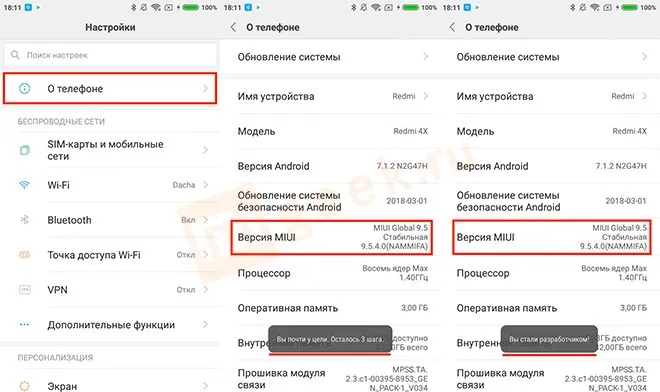
- Далее следует сделать “Отладку по USB”. Зайти в “Расширенные настройки”, открыть вкладку “Для разработчиков”, сделать активной опцию “Отладка по USB»;
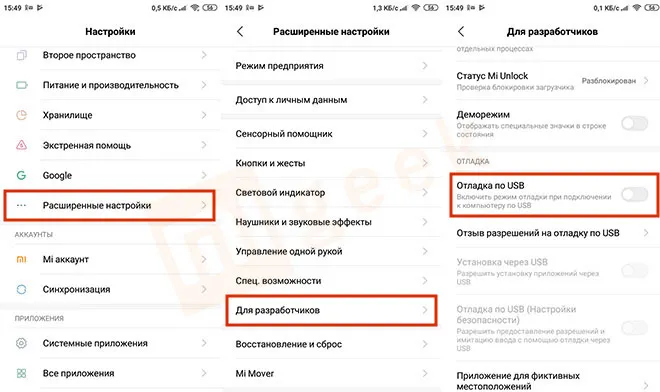
- Для дальнейшей работы придётся установить программу ADBFastbootTools. Для ее работы на компьютере должна быть установлена Java;
- Подключить к компьютеру гаджет. В верхнем левом углу нажимаем «Menu» и выбираем «Check for device». На телефоне появится запрос на соединение с ПК;
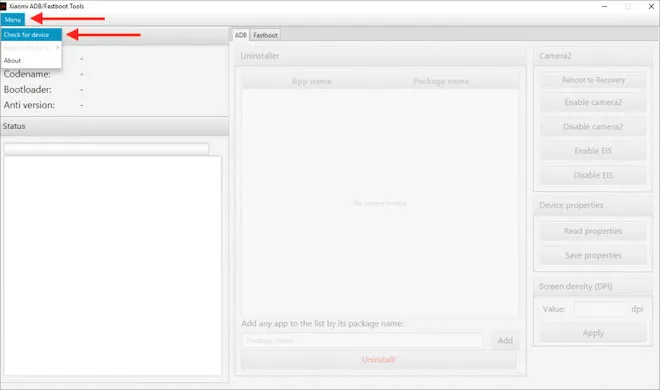
- Подтверждаем, в разделе ADB отобразится список всех установленных программ на устройстве. Выбираем из них те, которые следует удалить, нажимаем на кнопку «Uninstall»;
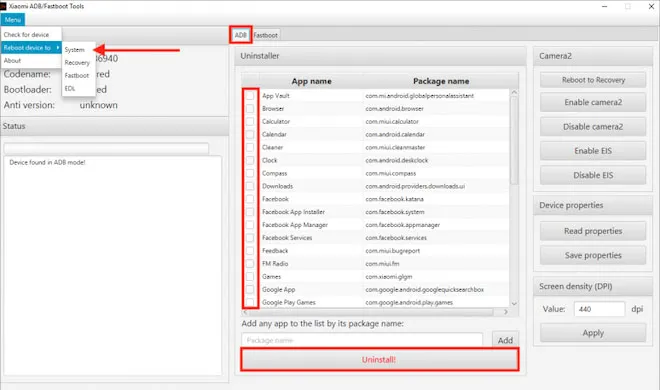
- По завершении процедуры в меню выбираем «Reboot device to System», смартфон перезагрузится и после можно отсоединять его от ПК;
- Прежде чем приступать к использованию утилиты ADBFastbootTools, необходимо изучить, какие системные приложения разрешаются удалять с Xiaomi.
Используя этот метод, вы можете легко удалить деинсталлируемые приложения с вашего гаджета.







